Question
Problème: Comment désinstaller 7-Zip ?
Bonjour, j'aimerais désinstaller 7-Zip car je ne sais pas comment utiliser cet outil et je ne l'ai pas utilisé depuis des lustres. Pouvez-vous me dire comment supprimer ce programme de mon ordinateur ?
Résolu réponse
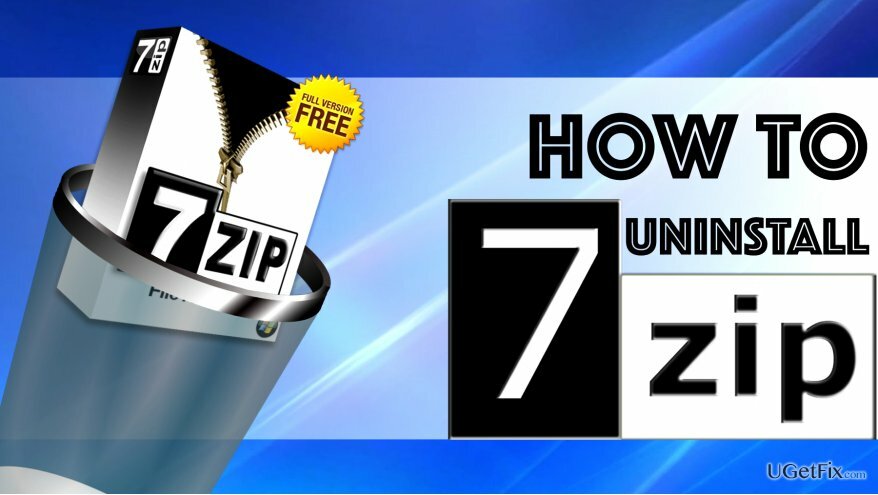
7-Zip est un archiveur de fichiers légitime et gratuit qui est utilisé pour compresser des fichiers dans des archives. Le logiciel crée des archives au format de fichier 7z qui peuvent être utilisées pour gagner du temps et de l'espace lors du déplacement d'une grande quantité de données d'un endroit à un autre.
De telles archives sont utiles lorsque vous devez transférer des fichiers à quelqu'un via e-mail ou un site de partage multimédia. Vous pouvez compresser vos fichiers et les envoyer à une autre personne qui les décompressera avec 7-Zip ou un autre archiveur de fichiers prenant en charge le format 7z ou zip.
Le logiciel est livré avec un gestionnaire de fichiers doté d'une barre d'outils qui permet de créer des archives, d'extraire eux, testant les archives pour détecter les erreurs, déplacer, supprimer et copier des fichiers, ouvrir également les propriétés des fichiers menu. Le gestionnaire de fichiers permet également de voir les fichiers cachés.
Le site officiel de 7-Zip indique que le logiciel est capable de compresser des fichiers au format 7z de 30 à 70% mieux qu'au format zip, et 2 à 10 % mieux au format zip que les autres programmes compatibles avec ce fichier format.
Le logiciel 7-Zip est compatible avec les versions Windows 10/8/7/Vista/XP et également 2012/2008/2003/2000/NT.
Ce tutoriel explique comment désinstaller 7-Zip facilement et sans faire face à des erreurs.
Désinstallez 7-Zip de votre ordinateur Windows
Pour désinstaller ces fichiers, vous devez acheter une version sous licence de Réimager Réimager désinstaller le logiciel.
- presse Contrôle+Alt+Suppr en même temps pour lancer le Gestionnaire des tâches de Windows.
- Parcourez la liste des processus et trouvez ceux liés à 7-Zip. Sélectionnez-les (un à la fois) et cliquez sur Processus final. Répétez jusqu'à ce que tous les processus liés à 7-Zip aient disparu.
- Dans le Panneau de configuration, vous devriez trouver un onglet nommé « Démarrage ». Ici, recherchez les processus liés à 7-Zip, faites un clic droit dessus et sélectionnez Désactiver. Vous pouvez également gérer les éléments de démarrage en allant sur Panneau de configuration > Outils d'administration > Services. Ici, faites un clic droit sur le programme que vous souhaitez désactiver et sélectionnez Propriétés>Arrêter. Puis activez Type de démarrage menu et sélectionnez Désactivée.
- Aller à Panneau de commande (vous pouvez le rechercher sur votre PC à l'aide de la recherche Windows), puis Programmes et fonctionnalités ou Ajouter/Supprimer des programmes panneau.
- Sélectionnez 7-Zip et choisissez Désinstaller. Suivez les instructions fournies par le programme de désinstallation. Répétez avec tous les programmes liés à 7-Zip.
- Maintenant, vous devez supprimer les clés de registre Windows liées à 7Zip. Appuyer Touche Windows + R clé pour lancer Courir la fenêtre. Une fois qu'il s'ouvre, tapez regedit et appuyez sur Entrer.
- Cela lancera l'éditeur de registre. Ici, supprimez cette clé: HKEY_CURRENT_USER\\Software\\7-Zip.
- Maintenant, cliquez Éditer et sélectionnez Trouver… Ici, tapez 7-Zip et appuyez sur Rechercher suivant. Supprimez toutes les clés liées au logiciel que vous souhaitez désinstaller.
- Redémarrez votre ordinateur.
Si ces instructions vous semblent confuses, ou si vous voulez simplement vérifier si vous avez correctement supprimé le logiciel, vous pouvez utiliser Programme de désinstallation parfait logiciel pour supprimer 7-Zip reste à vous.
IMPORTANT. Si vous avez reçu un fichier 7-zip suspect par e-mail et qu'il a compromis votre ordinateur, effectuez une vérification complète du système à l'aide de RéimagerMachine à laver Mac X9. Il supprimera les fichiers malveillants, optimisera et rafraîchira votre PC.
Débarrassez-vous des programmes en un seul clic
Vous pouvez désinstaller ce programme à l'aide du guide étape par étape qui vous est présenté par les experts de ugetfix.com. Pour vous faire gagner du temps, nous avons également sélectionné des outils qui vous aideront à effectuer cette tâche automatiquement. Si vous êtes pressé ou si vous pensez que vous n'êtes pas assez expérimenté pour désinstaller le programme par vous-même, n'hésitez pas à utiliser ces solutions :
Offrir
Fais le maintenant!
Téléchargerlogiciel de suppressionJoie
Garantie
Fais le maintenant!
Téléchargerlogiciel de suppressionJoie
Garantie
Si vous n'avez pas réussi à désinstaller le programme à l'aide de Reimage, informez notre équipe d'assistance de vos problèmes. Assurez-vous de fournir autant de détails que possible. S'il vous plaît, faites-nous savoir tous les détails que vous pensez que nous devrions connaître sur votre problème.
Ce processus de réparation breveté utilise une base de données de 25 millions de composants pouvant remplacer tout fichier endommagé ou manquant sur l'ordinateur de l'utilisateur.
Pour réparer le système endommagé, vous devez acheter la version sous licence de Réimager outil de suppression de logiciels malveillants.

Empêcher les sites Web, les FAI et d'autres parties de vous suivre
Pour rester totalement anonyme et empêcher le FAI et le gouvernement d'espionner sur vous, vous devez employer Accès Internet Privé VPN. Il vous permettra de vous connecter à Internet tout en étant totalement anonyme en cryptant toutes les informations, en empêchant les trackers, les publicités, ainsi que les contenus malveillants. Plus important encore, vous arrêterez les activités de surveillance illégales que la NSA et d'autres institutions gouvernementales mènent dans votre dos.
Récupérez rapidement vos fichiers perdus
Des imprévus peuvent survenir à tout moment lors de l'utilisation de l'ordinateur: celui-ci peut s'éteindre suite à une coupure de courant, un Un écran bleu de la mort (BSoD) peut se produire, ou des mises à jour Windows aléatoires peuvent survenir lorsque vous vous absentez pendant quelques minutes. En conséquence, vos devoirs, vos documents importants et d'autres données peuvent être perdus. À récupérer fichiers perdus, vous pouvez utiliser Récupération de données Pro – il recherche parmi les copies des fichiers encore disponibles sur votre disque dur et les récupère rapidement.